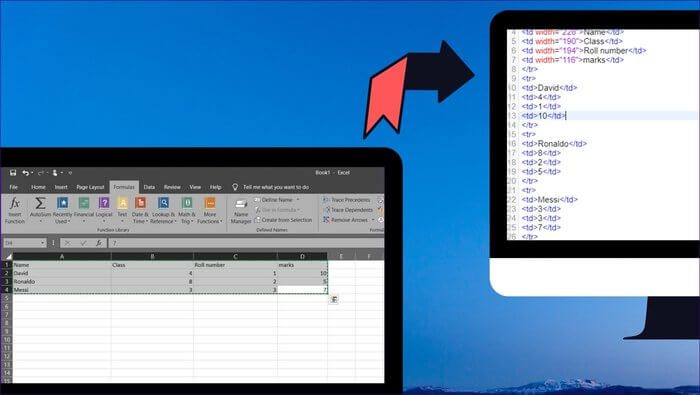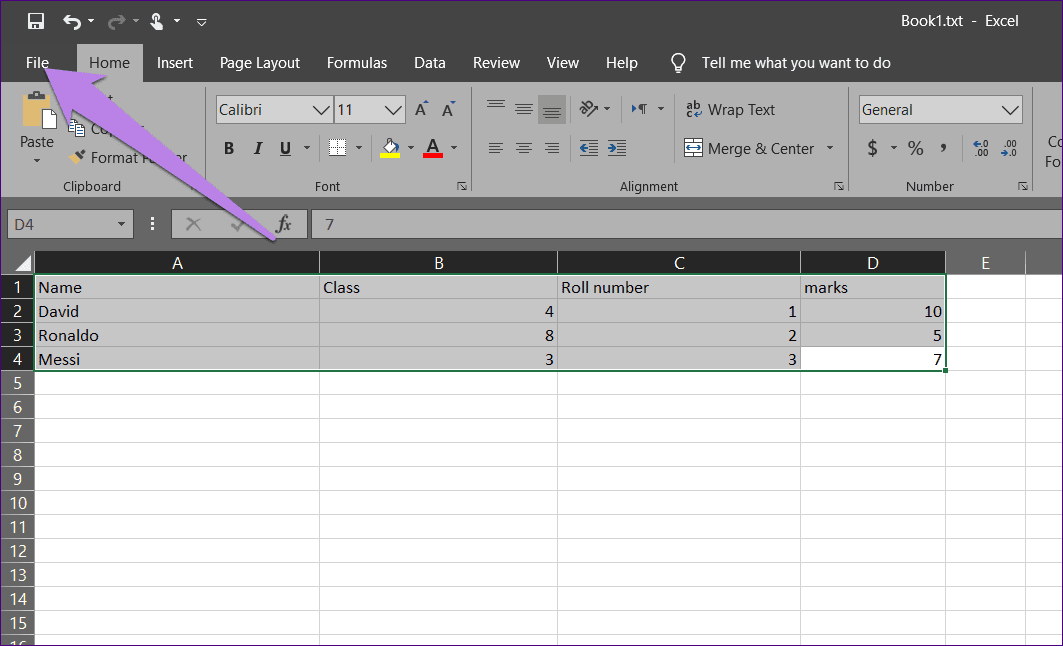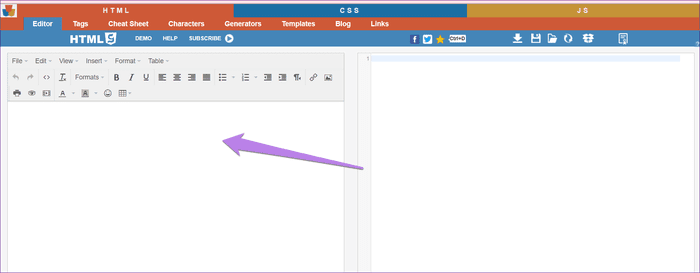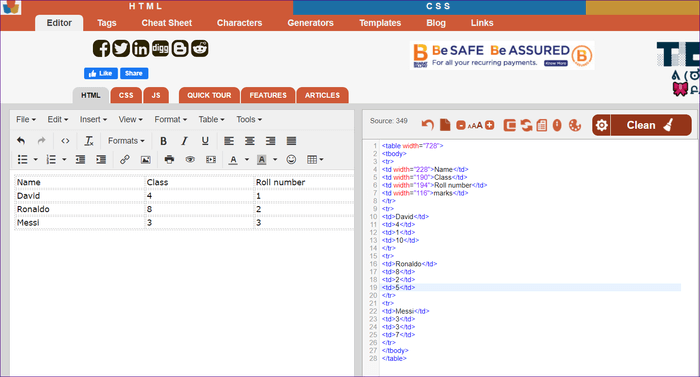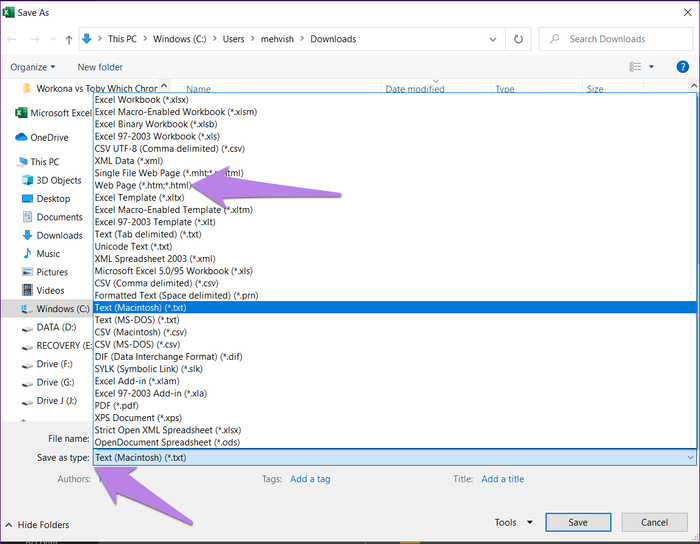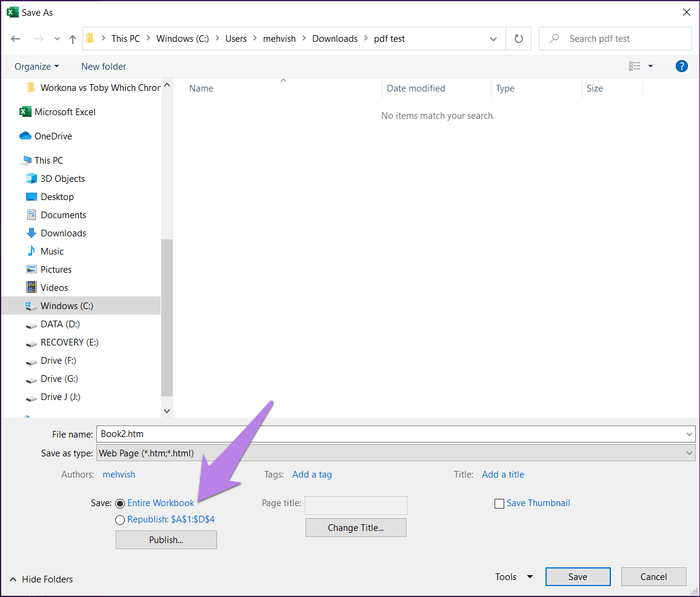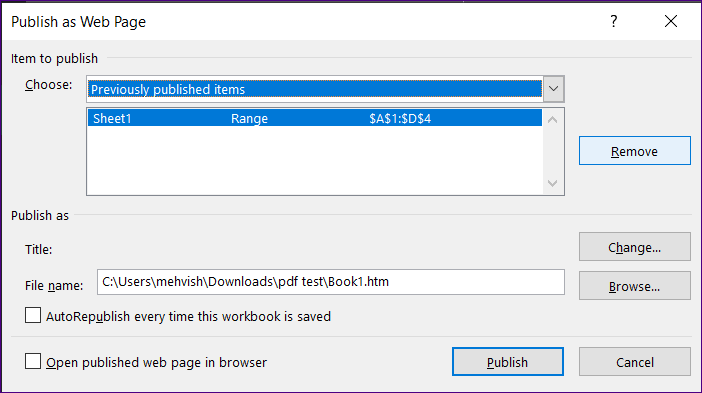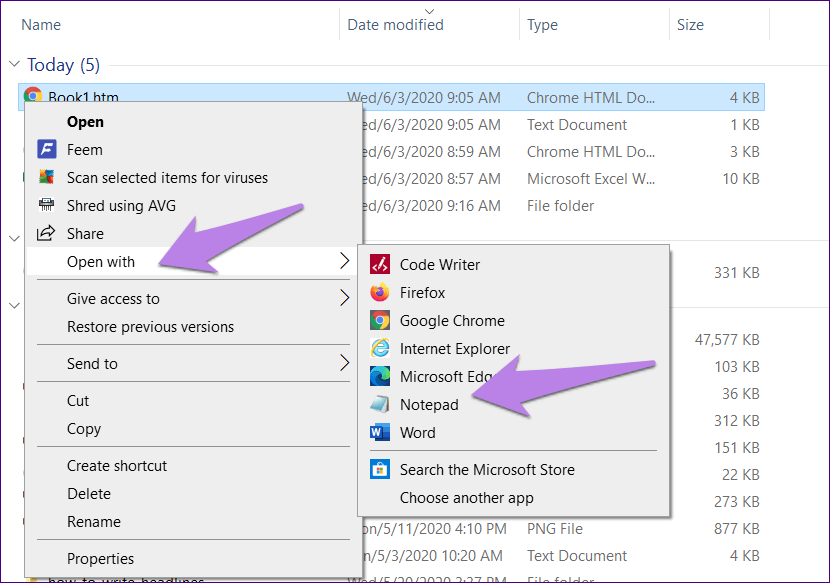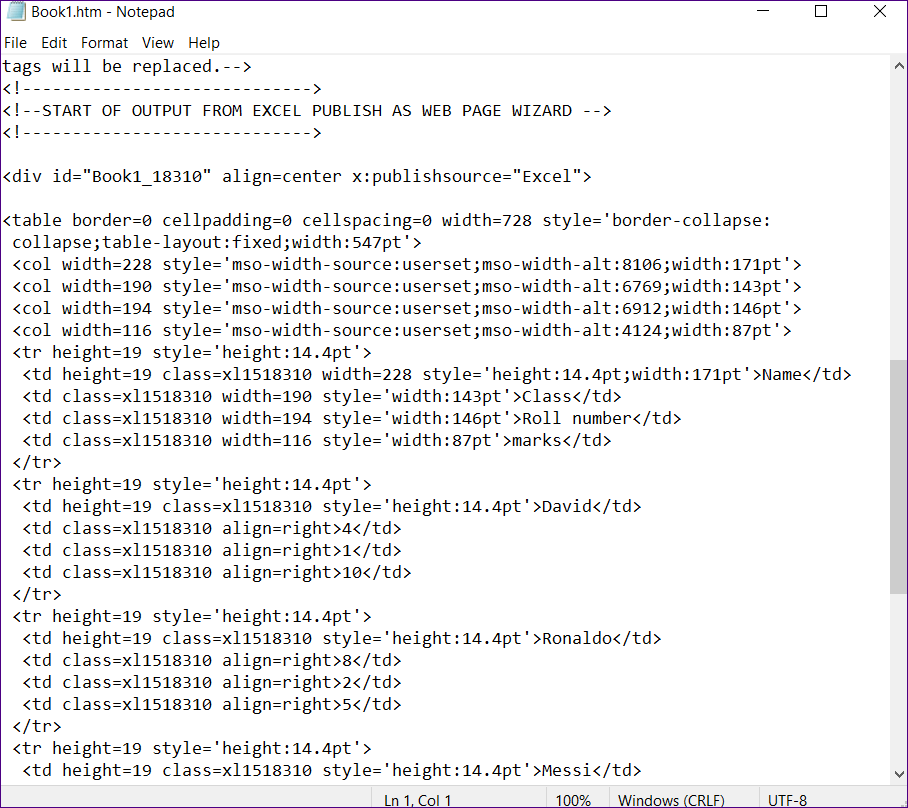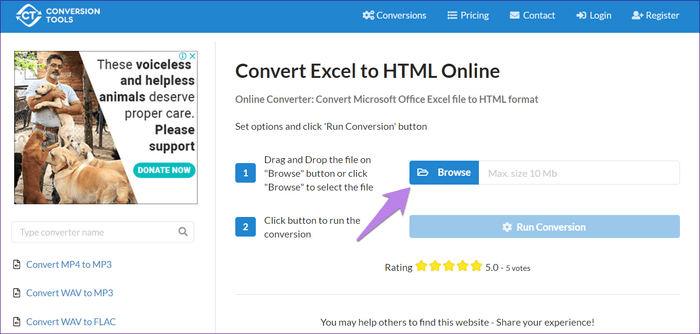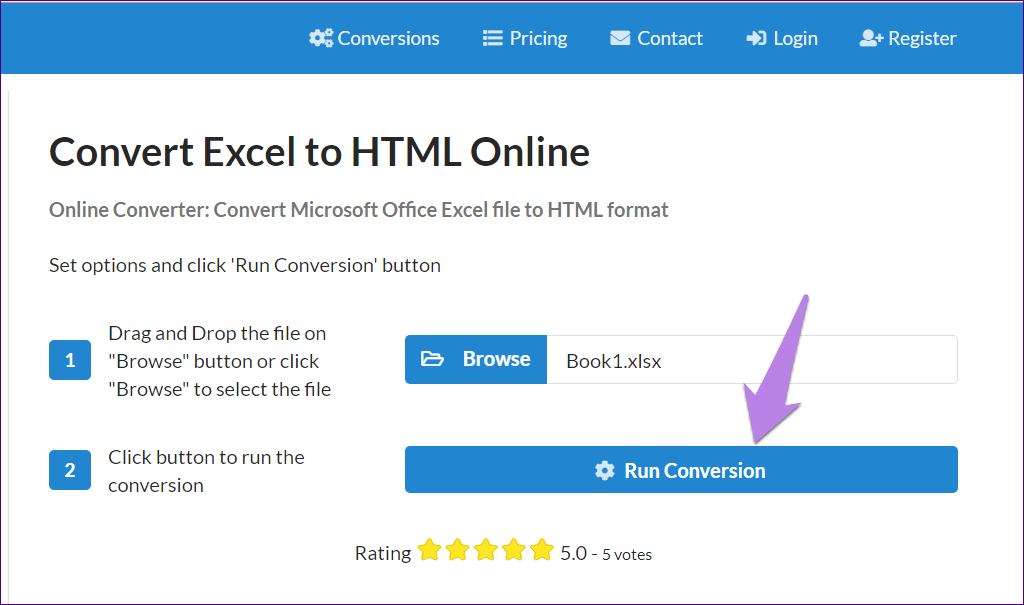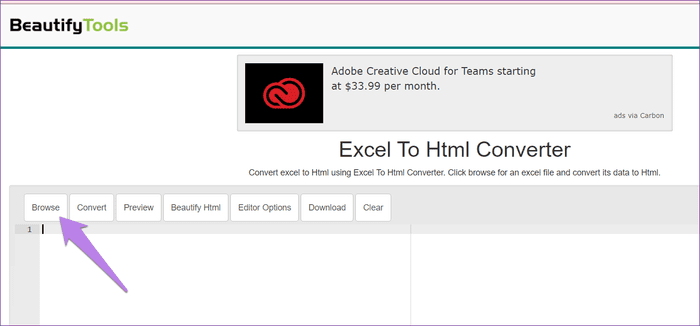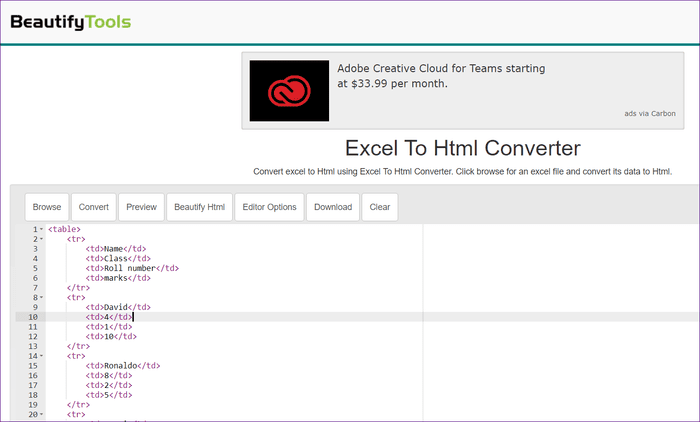3 beste Möglichkeiten zum Konvertieren von Excel-Tabellen in HTML-Tabellen
Ich habe vor kurzem an einer einfachen Excel-Tabelle gearbeitet, die ich als Tabelle auf einer Webseite hinzufügen musste. Die erste Idee, die mir in den Sinn kam, war, den HTML-Code für die Tabelle manuell in Sheet zu schreiben. Obwohl Sie es tun können, ist es sehr mühsam und zeitaufwendig. Warum so viel Energie verschwenden, wenn Sie es in ein oder zwei Minuten schaffen können? Sehen wir uns 3 einfache Möglichkeiten zum Konvertieren von Excel-Zellen in das HTML-Tabellenformat an.
Um Tabellenkalkulationsdaten in einer HTML-Tabelle anzuzeigen, können Sie die native Funktion von Excel verwenden, um Blätter in Webseiten zu konvertieren. Wenn der generierte Code nicht sauber aussieht, können Sie entweder Online-HTML-Editoren ausprobieren oder spezielle Online-Tools verwenden, um Excel-Tabellen in HTML zu konvertieren.
Beginnen wir mit der Konvertierung von Excel-Tabellen in HTML-Tabellen, die Sie auf Websites hinzufügen können.
1. Verwenden Sie einen HTML-Editor
Am einfachsten ist es, die Zellen aus dem Excel-Blatt zu kopieren und in den HTML-Editor einzufügen. Dadurch wird automatisch der erforderliche Code für die HTML-Tabelle generiert. Hier die Schritte im Detail:
Schritt 1: Öffnen Sie Ihre Excel-Tabelle. Kopieren Sie die Zellen, die Ihre Daten enthalten. Tastaturkürzel verwenden Ctrl + C Zellen zu kopieren.
Schritt 2: Öffnen Sie nun einen beliebigen HTML-Editor. Sie können auch Online-HTML-Editoren verwenden. kann ich empfehlen https://html-online.com/editor/ im Augenblick. Öffnen Sie es und fügen Sie die kopierten Zellen in das Feld auf der linken Seite ein.
Nach dem Einfügen generiert der Editor Ihren HTML-Code für die Tabelle. Es wird ein einfacher Tisch sein. Sie können es später nach Ihren Wünschen formatieren.
2. Als Webseite speichern
Excel lässt Sie Speichern Sie Ihre Dokumente in verschiedenen Formaten. Eine ist eine HTML-Webseite. Sie können diese Funktion verwenden, um eine Excel-Tabelle in ein HTML-Dokument zu konvertieren. Dadurch wird jedoch viel zusätzlicher Code hinzugefügt, der möglicherweise unnötig ist, wenn Sie versuchen, eine einfache Tabelle zu konvertieren. Wenn Sie mit HTML-Markup vertraut sind, können Sie diese zusätzlichen Zeilen entfernen.
Hier sind die Schritte zum Konvertieren von Excel in HTML mithilfe von Als Webseite speichern:
Schritt 1: Starten Sie die Excel-Tabelle, die Sie konvertieren möchten.
Schritt 2: Klicken Sie oben auf die Option Datei und wählen Sie Speichern als. Wählen Sie den Ordner aus, in dem Sie die generierte HTML-Datei speichern möchten.
Schritt 3: Ein Dialogfeld wird geöffnet.Speichern als. Klicken Sie auf das Dropdown-Feld Save as type und wählen Sie Website.
Schritt 4: Wenn Sie über mehrere Arbeitsblätter verfügen, wählen Sie neben der Speicheroption die gesamte Arbeitsmappe aus. Wenn es sich um eine einfache Tabelle handelt, treffen Sie eine Auswahl. Klicken sparen
Schritt 5: Es öffnet sich ein Fenster Noch ein Popup. Klicken Übertragen.
Die Datei wird als HTML-Seite gespeichert. Befolgen Sie die nachstehenden Anweisungen, um den Code anzuzeigen.
Anzeigen des HTML-Codes einer Webseite
Wechseln Sie in den Ordner, in dem Sie die HTML-Datei gespeichert haben. Doppelklicken Sie dann darauf, um eine Vorschau der Datei im Browser anzuzeigen.
Um den HTML-Code zu kopieren, klicken Sie mit der rechten Maustaste auf die Datei und wählen Sie Öffnen mit. Wählen Sie einen HTML-Editor aus, wenn dieser auf Ihrem Computer installiert ist, oder wählen Sie einen einfachen Texteditor wie Notepad oder seine Alternativen.
Hier ist ein Screenshot, der zeigt, wie der HTML-Code mit dieser Methode aussieht:
3. Verwenden Sie Online-Tools, um EXCEL in eine HTML-Tabelle zu konvertieren
Es gibt verschiedene Online-Tools, mit denen Sie Excel-Dokumente in HTML konvertieren können. Sie müssen Ihr Excel-Sheet hinzufügen und der HTML-Code wird angezeigt. Es gibt zwei Seiten, die mir gefallen. Sehen wir uns die Schritte für beide an.
Methode 1: Verwenden von Transformationstools
Schritt 1: einschalten https://conversiontools.io/convert/excel-to-html in Ihrem Browser.
Schritt 2: Navigieren Sie über die Schaltfläche Durchsuchen zu dem Excel-Dokument, das Sie konvertieren möchten. Alternativ können Sie die Datei auch per Drag & Drop verschieben.
Schritt 3: Der Play Transfer Button wird aktiviert. Klicken Sie darauf, um den Konvertierungsprozess zu starten.
Schritt 4: Klicken Sie auf Datei herunterladen, um sie auf Ihren Computer herunterzuladen.
Um den HTML-Code der heruntergeladenen Datei anzuzeigen, befolgen Sie die Schritte oben für den Abschnitt „Anzeigen des Codes für eine Webseite“. Um es zu wiederholen, öffnen Sie die Seite in einem Nur-Text-Editor, um den Code anzuzeigen.
Methode 2: Verwenden von Schönheitswerkzeugen
Diese Site generiert im Vergleich zum obigen Code einen saubereren Code. Mit dieser Tabelle haben Sie eine einfache Tabelle.
Hier ist wie das zu tun.
Schritt 1: öffne eine Seite http://beautifytools.com/excel-to-html-converter.php im Browser.
Schritt 2: Klicken Sie auf die Schaltfläche Durchsuchen. Wählen Sie die Datei aus, die Sie konvertieren möchten.
Der generierte HTML-Code wird im unteren Feld angezeigt. Sie können es entweder kopieren und einfügen oder auf den Download-Button klicken, um es als TXT-Datei zu speichern.
HTML lernen
Es ist sehr einfach, Ihre Blätter automatisch in HTML-Tabellen zu konvertieren. Einige Methoden können zusätzlichen Code hinzufügen, der leicht entfernt werden kann. Wenn Sie neu in HTML sind, lesen Sie W3Schools.com Für Tipps zur Verwendung von HTML.